Készíts egy bootolható USB flash meghajtó Windows 7
Készíts egy bootolható USB flash meghajtó indítható Windows 7 USB flash meghajtó Windows 7. Hogyan hozzunk létre egy bootolható USB flash drive
Készíts egy bootolható USB flash meghajtó Windows 7 sokkal egyszerűbb, mint amilyennek látszik első pillantásra. Mivel ma olyan sok netbookok és laptopok, amelyek nem rendelkeznek beépített fedélzeti CD # 92; DVD-meghajtót, és Windows 7 telepítő egy bootolható USB meghajtót. célja, hogy megkönnyítse a felhasználók munkájának dolgozták ki speciális programokat és módszereket, hogyan lehet egy bootolható USB flash meghajtó Windows 7 gyorsan és egyszerűen. A mai cikkben fogjuk megvitatni veletek minden ismert módon, hogy a rendszerindító USB flash meghajtót a Windows 7. És kiválasztani a legkényelmesebb az Ön számára, és akkor használja később telepíteni a Windows 7 vagy a Windows más verzióiban
Készíts egy bootolható USB flash drive Windows 7
Tehát az első út, hogy egy bootolható Windows 7 USB-meghajtó alapja a program Windows 7 USB / DVD Download Tool 1.0. A kezdéshez meg kell letölteni a hivatalos oldalon, és fut, akkor látni fogja a fő program ablak. Ezt követően, helyezze az USB flash meghajtót a számítógép vagy a laptop, és kattintson a Tallózás gombra:
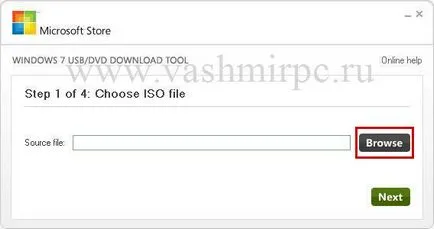
Ezután megnyílik egy ablak, ahol meg kell írni a lemez képfájlt az operációs rendszer Windows 7. Jelölje ki a fájlt, majd kattintson a Megnyitás gombra:
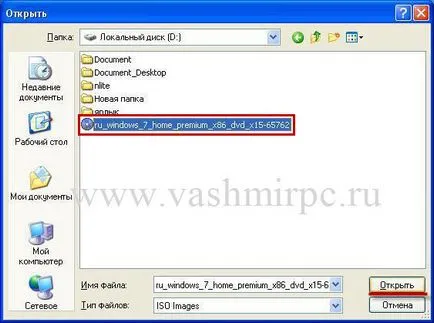
Miután megadta az elhelyezése a kép létrehozásához egy bootolható USB meghajtót, és kattintson a Tovább gombra:
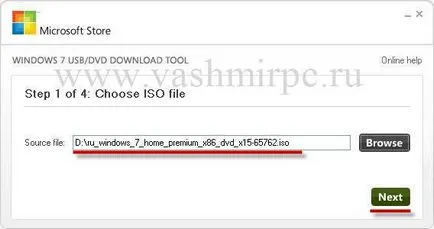
A következő megjelenő ablakban kattintson USB eszköz gomb:
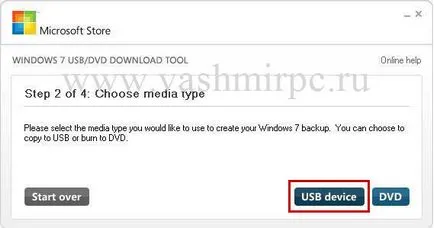
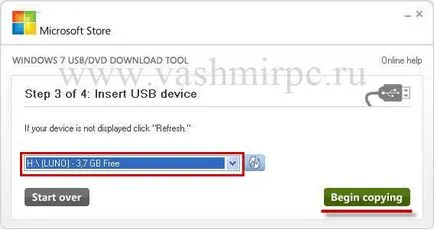
Ezután megjelenik egy üzenet, hogy mielőtt létrehoz egy rendszerindító Windows 7 USB-meghajtó, akkor meg kell formázni adathordozók díjat, hogy erősítse meg a gombbal Erase USB-eszköz:
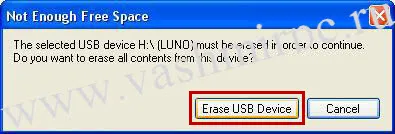
A következő ablakban kattintson az Igen gombra, ezzel igazolva a formázás a bot:
Ez kezdődik a folyamat létrehozása egy bootolható USB-meghajtó Windows 7:
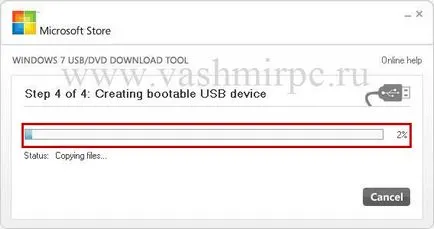
Amikor a folyamat befejeződött, bootolható flash meghajtó a Windows 7 jön létre, és akkor egyszerűen kell, hogy zárja be a programot:
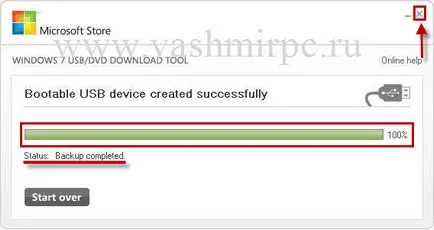
Egy bootolható flash meghajtó Windows 7
Készíts egy bootolható USB flash meghajtó, és a Windows 7, akkor a UltraISO programot. Ehhez a program telepítéséhez a számítógépen, és futtatni. Ha elindítunk egy üzenet fog megjelenni, hogy a program nem ingyenes, és tudod használni, csak 30 napos időszak:

Elindítása után az alkalmazás főablakát, menjen a megoldás a mi kérdés: hogyan lehet létrehozni egy bootolható USB flash meghajtó a Windows 7. Kattintson a Fájl gombra a menüben -> Open:

Majd a megnyíló ablakban meg kell adni a fájl image az operációs rendszer Windows 7, hogy hozzon létre egy bootolható USB meghajtót belőle:
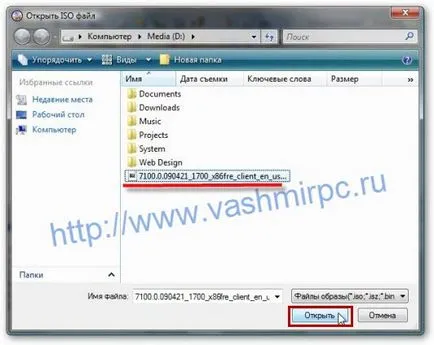
Ezt követően, a program menüben kattints a Bootstrapping, ahol válassza a „Mentés a képet a merevlemez ...” (pre-flash meghajtó kell csatlakoztatni a számítógéphez.):

A megjelenő ablakban ki kell választanunk az USB flash meghajtót, azt akarjuk, hogy az indítható és kattintson a Formátum gombra:
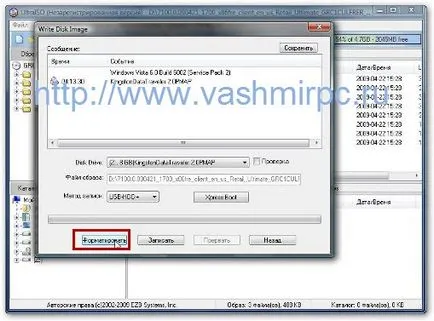
A következő lépés az, hogy válassza ki a fájlrendszer a jövő egy bootolható USB meghajtót a Windows 7. Válassza NTFS, és nyomja meg a Start:

Egy megerősítő üzenetet az adatok megsemmisítését a flash meghajtó: